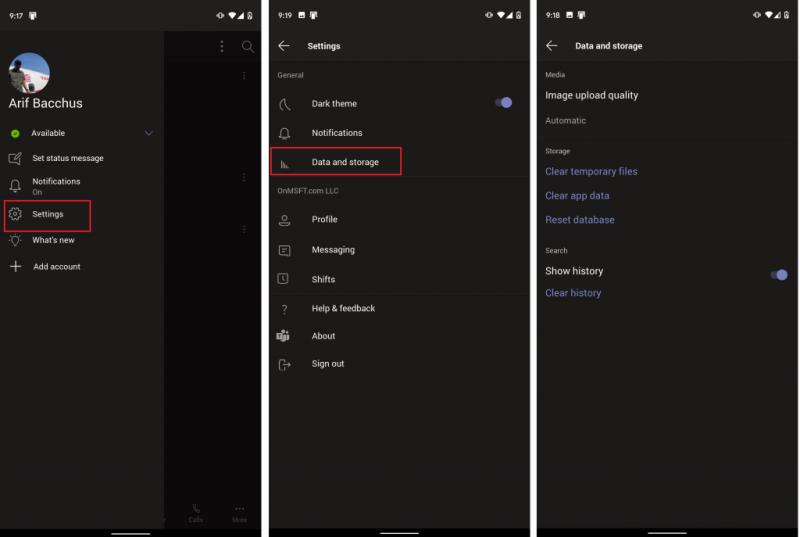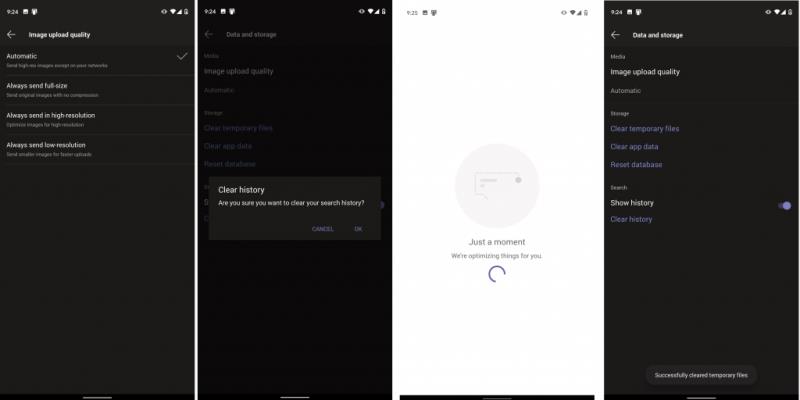Në këtë udhëzues, ne do t'ju tregojmë se si të pastroni Ekipet e Microsoft në iOS dhe Android dhe të rikuperoni çdo hapësirë ruajtjeje të humbur.
Vizitoni menunë e të dhënave dhe ruajtjes nga brenda aplikacionit. Prekni në menynë e hamburgerit në këndin e sipërm të majtë të ekranit dhe zgjidhni Cilësimet pasuar nga Të dhënat dhe ruajtja.
Pasi të jeni në menynë e të dhënave dhe ruajtjes, mund të zgjidhni nga cilësia e ngarkimit të imazheve, pastrimi i skedarëve të përkohshëm, të dhënat e aplikacionit, rivendosja e bazës së të dhënave dhe pastrimi i historisë.
Microsoft Teams nuk është vetëm për Windows. Mund ta përdorni aplikacionin edhe në pajisjen tuaj iOS ose Android. Por kur jeni duke dërguar vazhdimisht skedarë, duke mbajtur regjistrat e bisedave dhe duke përdorur Ekipet në pajisjen tuaj, mund të fillojë të zërë shumë hapësirë në telefonin ose tabletin tuaj. Në këtë udhëzues, ne do t'ju tregojmë se si të pastroni Ekipet e Microsoft dhe të rikuperoni hapësirën e humbur të ruajtjes.
Arritja te menyja e të dhënave dhe ruajtjes
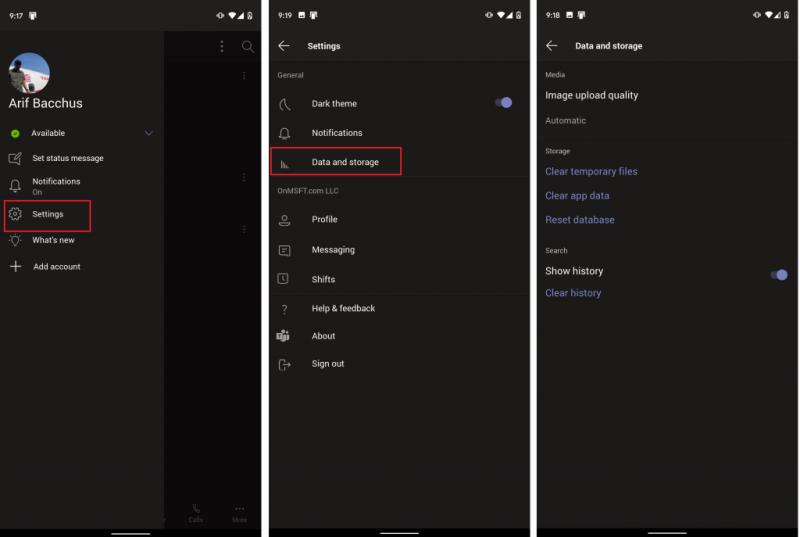
Për të pastruar Ekipet në iOS dhe Android, duhet të vizitoni menunë e të dhënave dhe ruajtjes nga brenda aplikacionit. Për të arritur atje, do t'ju duhet të prekni menynë e hamburgerit në këndin e sipërm të majtë të ekranit. Duket si tre vija horizontale të shtyra së bashku. Më pas do të shihni një opsion për Cilësimet. Prekni atë, e ndjekur nga Të dhënat dhe ruajtja. Ja ku do të gjeni opsionet që diskutojmë në seksionin vijues.
Ndryshoni cilësinë e ngarkimit, pastroni skedarët e përkohshëm dhe më shumë
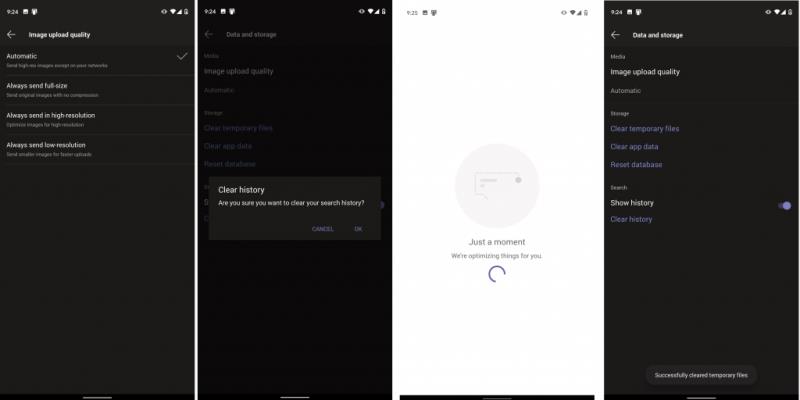
Pasi të jeni në menynë e të dhënave dhe ruajtjes, ka disa gjëra që mund të bëni për të ndihmuar në pastrimin e aplikacionit Teams. E para prej tyre është cilësia e imazhit. Nga këtu, mund të zgjidhni Automatik, Dërgo gjithmonë në madhësi të plotë, dërgo gjithmonë me rezolucion të lartë ose dërgo gjithmonë me rezolucion të ulët.
Automatic është zgjidhja më e mirë sepse do të vendosë Teams të dërgojë imazhe me rezolucion të lartë, përveç në rrjete me cilësi të dobët. Në raste të tjera, mund të dëshironi të zgjidhni Gjithmonë dërgoni me rezolucion të ulët, nëse jeni në një rrjet ku përdorimi i të dhënave mund të jetë një shqetësim. Nëse jeni fotograf ose nuk dëshironi që imazhet të kompresohen, ndërkohë, duhet të zgjidhni dy opsionet e tjera, për madhësi të plotë ose me rezolucion të lartë.
Opsionet e tjera të disponueshme nga menyja e të dhënave dhe ruajtjes përfshijnë opsionet për të pastruar skedarët e përkohshëm ose të shkarkuar që mund të mos kenë nevojë për Ekipet e Microsoft. Ju gjithashtu mund të pastroni të dhënat e aplikacionit për të rifreskuar aplikacionin ose (vetëm në Android) të rivendosni bazën e të dhënave nëse disa artikuj nuk po ngarkohen siç duhet. Më në fund, mund të pastroni gjithashtu historinë tuaj të kërkimit, nëse shfaqen shumë artikuj kur kryeni një kërkim.
Gjëra të tjera për të kontrolluar te Teams në iOS dhe Android
Ndërsa jemi fokusuar në mënyrën se si mund t'i menaxhoni të dhënat tuaja të Ekipet në iOS dhe Android, ka shumë më tepër që mund të bëni. Mund të shikoni cilësimet për temën e errët, njoftimet, mesazhet, takimet dhe më shumë. Me këto opsione njoftimesh, mund të çaktivizoni njoftimet kur jeni aktiv në desktop, të aktivizoni orët e qetësisë. Ne do të zhytemi në aspekte të tjera të Teams në celular gjatë këtij muaji, prandaj sigurohuni që të jeni të sintonizuar me Blog.WebTech360 për më shumë dhe shikoni qendrën tonë Teams për të gjitha më të fundit.